パソコンを作り直しました [パソコン]
2012年に自作して丸6年使ってきたダイニングで使用中の
パソコンですがついに壊れました。
2年ほど前にカミナリでLANが壊れてintel製LANアダプターを
入れて一昨日まで使っていました。
windows の更新(1803)をさせていたら突然、
起動できなくなりました。
ASUS P8H77-M PROのマザーボードが逝ってしまったようです。
2ヵ月ほど前にこんなこともあるかと
ASUS B75M-PLUSを予備で購入してあったので
すぐに作り直せます。
が、問題はOSです。
このPCはwindows VISTAからwindows 10に更新して
使用してました。
マザーボードが変わってしまったので使えないでしょう。
しかたなくamazonでwindows 10 HOMEのパッケージ版を
注文しました。
翌日届いたので、さっそく仕事の合間に組みなおしました。
フィリップスの32インチディスプレイを外して
仕事場に持ってきました↓

すごいホコリ(笑)
中もすごいホコリです↓

外に持って出てエアーダスターでホコリを吹き飛ばして
カード類を外しました↓

マザーボードも外してスッキリ↓

外したカード↓

ビデオカードはELSA GTX650TI
intelのLANカード
TVチューナーのPT3
です。
2ヶ月前に予備で買ってあったASUS B75M-PLUSです↓

こんなに早く使うときが来るとは思ってませんでした。
古いマザーボードからCPUのCore i5 3570Kと
メモリー4GBを2枚移動して↓

ケースに収めました↓

このマザーボードは今までのより小さいですね。
配線は楽だけどビデオカード用のPCI-Express 16Xスロットと
TVチューナー用のPCI-Express 1Xスロットが隣同士なので、
今まで使っていた2スロットサイズのビデオカードを挿すと
TVチューナーが挿せません・・・
とりあえずCPUにオンチップのビデオを使用して
TVチューナーを挿しました。
電源を入れると↓

バッチリ動きました。
amazonから届いていたパッケージ版の
windows 10HOMEです↓
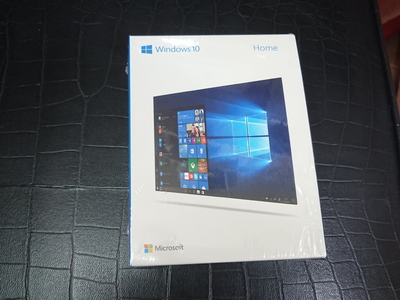
USB3.0に挿してサクッとwindows10 をインストールして更新し、
セキュリティソフトを入れてプリンターを使えるようにして
テレビが見られるようにして、とりあえず終了。

ほかのソフトは必要なときにインストールしましょう♪
マザーボードを交換したら有線LANの速度が速くなりました!
いままで100Mも出なかったのに軽く140Mを超えるようになりました。
やはり今までのマザーボードは調子が悪かったようですw。
6年前のCPUですが、SSDを使っているのでサクサク動くし
ネットやテレビ程度でヘビーな作業もしないので十分です。
物足りなかったら1スロットのビデオカードでも買って来ましょう。
パソコンですがついに壊れました。
2年ほど前にカミナリでLANが壊れてintel製LANアダプターを
入れて一昨日まで使っていました。
windows の更新(1803)をさせていたら突然、
起動できなくなりました。
ASUS P8H77-M PROのマザーボードが逝ってしまったようです。
2ヵ月ほど前にこんなこともあるかと
ASUS B75M-PLUSを予備で購入してあったので
すぐに作り直せます。
が、問題はOSです。
このPCはwindows VISTAからwindows 10に更新して
使用してました。
マザーボードが変わってしまったので使えないでしょう。
しかたなくamazonでwindows 10 HOMEのパッケージ版を
注文しました。
翌日届いたので、さっそく仕事の合間に組みなおしました。
フィリップスの32インチディスプレイを外して
仕事場に持ってきました↓
すごいホコリ(笑)
中もすごいホコリです↓
外に持って出てエアーダスターでホコリを吹き飛ばして
カード類を外しました↓
マザーボードも外してスッキリ↓
外したカード↓
ビデオカードはELSA GTX650TI
intelのLANカード
TVチューナーのPT3
です。
2ヶ月前に予備で買ってあったASUS B75M-PLUSです↓
こんなに早く使うときが来るとは思ってませんでした。
古いマザーボードからCPUのCore i5 3570Kと
メモリー4GBを2枚移動して↓
ケースに収めました↓
このマザーボードは今までのより小さいですね。
配線は楽だけどビデオカード用のPCI-Express 16Xスロットと
TVチューナー用のPCI-Express 1Xスロットが隣同士なので、
今まで使っていた2スロットサイズのビデオカードを挿すと
TVチューナーが挿せません・・・
とりあえずCPUにオンチップのビデオを使用して
TVチューナーを挿しました。
電源を入れると↓
バッチリ動きました。
amazonから届いていたパッケージ版の
windows 10HOMEです↓
USB3.0に挿してサクッとwindows10 をインストールして更新し、
セキュリティソフトを入れてプリンターを使えるようにして
テレビが見られるようにして、とりあえず終了。
ほかのソフトは必要なときにインストールしましょう♪
マザーボードを交換したら有線LANの速度が速くなりました!
いままで100Mも出なかったのに軽く140Mを超えるようになりました。
やはり今までのマザーボードは調子が悪かったようですw。
6年前のCPUですが、SSDを使っているのでサクサク動くし
ネットやテレビ程度でヘビーな作業もしないので十分です。
物足りなかったら1スロットのビデオカードでも買って来ましょう。
ASUSTeK B75M-PLUSを予備で購入 [パソコン]
仕事場のパソコンは2012年5月に作ってもうじき6年です。
仕様は Core i5 3570K+ASUS P8Z77-Mですが
現在も快適に動いています。
居間で使っているパソコンもほぼ同じ仕様です。
以前のようなハードなエンコードなどをしなくなったので
うちにとってはこれでじゅうぶんな性能です。
現在、メモリー他の部品の値段が高騰していて
とても新しく作る気になりません。
と、思っていたら今使っているCPUの使えるLGA1155の
マザーボードが再入荷しているとのこと。
さっそくAmazonに注文して届きました↓

これで仕事場でも居間のパソコンでも
マザーボードの故障なら対応できます。
新しくパソコンを作り直すのは、部品の値段がじゅうぶん下がってからだな。
仕様は Core i5 3570K+ASUS P8Z77-Mですが
現在も快適に動いています。
居間で使っているパソコンもほぼ同じ仕様です。
以前のようなハードなエンコードなどをしなくなったので
うちにとってはこれでじゅうぶんな性能です。
現在、メモリー他の部品の値段が高騰していて
とても新しく作る気になりません。
と、思っていたら今使っているCPUの使えるLGA1155の
マザーボードが再入荷しているとのこと。
さっそくAmazonに注文して届きました↓
これで仕事場でも居間のパソコンでも
マザーボードの故障なら対応できます。
新しくパソコンを作り直すのは、部品の値段がじゅうぶん下がってからだな。
今年最後の自作パソコン [パソコン]
一昨日、知り合いから8年間使っていたパソコンが
壊れてしまったので至急! しかも格安で!(笑)
と頼まれました。
すぐにお金とそれまで使っていたパソコンを持ってきたので
仕事の合間に様子を見てみました。
1TBのHDDを外して確認すると古いですが壊れてないです。
DVDドライブも読み込めます。
ケースもデカくて古いですが使えます。
仕事が終わってすぐにZOAに部品を買いに行き、
店員さんと相談しました。
ケースを使うにも電源は8年も使ってヘタっているから
取り換えた方が良いと思うって言います。
が、電源だけ安いのを買っても6千円ぐらいします。
それじゃあサイズのOSIRIS2が電源付きで7千円ぐらいなので
これにした方が新しくなってコンパクトになるのでこれにしました。
CPUは1世代前のCore i3 7100にして
マザーボードは2世代前のASUS H110M-A/M2にしました。
メモリーは今すごく高いのでTeam DDR4 4GBを1枚だけ。
SSDはウエスタンデジタルの Green 240GBにしました。
OSはDSP版のWindows 10 Home 64bit。
全部で約63000円でした。
HDDとDVDドライブは古いのを使うことにしました。
買てきたのはこれだけ↓
ササっとマザーボードにCPUとメモリーを挿して↓
ケースに組み込んで↓
このマザーボード小さくてコンパクトケースには
入れやすくてとっても良いです。
しかし、ここでケースに問題が!!!
ケースのトップに8cmケースファンが
付いているはずなのに無い↓
さすがMade in China。こういうことは時々あります。
お店に電話してそのことを伝えると
展示品から外してくれるというのであとで取りに行きました。
とりあえず問題なくセットアップして↓
Windows の更新をしてから
マザーボードのドライバーをインストールして
ウィルスバスターをインストールして終了。
そうそうiPhoneを使っているのでiTunesを入れておいてくれと
言われたので入れておきました。
本日、午前中に納品しに行き喜んでいただけました。
12月31日にこんなことをするとは思っていなかったですw。
午後からエアコンのフィルターとお風呂を掃除して、
風呂には真っ先にオイラが入りました。
そして、ただいま生ビールが到着。
樽と炭酸ガスとサーバーを接続したので
後輩たちが来る前にオイラが先にいただいちゃおう♪
それではみなさん、よいお年を~ !(^^)!
Acer Aspire ATC603のマザーボード交換 [パソコン]
友人の息子さんから
「パソコンの調子が悪いので見てください」
と言われて見てみると、確かに突然再起動したりして
使えないです。
Core i7 を搭載していてこのまま廃棄ではもったいないので
マザーボードとwindows10とSSDを買って改造すると良いよ!
と、アドバイスしたら「そうする!」と言って、
必要なモノを教えるとネットで注文したようで
昨日そろえて持ってきました。
マザーボードは ASUS B85M-K
SSDはウェスタンデジタル WDS240G1G0A
OSはWindows10Home
です。
さっそく始めましょう♪
元のACER製のマザーボードから配線を全部外してから
マザーボードを外しました。
ここでケースの電源スイッチ、HDDと電源のLEDの
3種類の配線の確認に手間どりました。
(元は一つのコネクターに集まっていたのを
バラバラにしました)
フロントパネルを外して配線をたどって確認しました。
続いてACERのマザーボードからCOOLER MASTER製の
CPUクーラーを外してCPUとメモリーを外し、
クーラーを取り付けるためのバックパネルも外しました。
そしてASUSのマザーボードに全部取り付けました。
(CPUソケット固定金具も外して入れ替えました)
と、ここで問題発生!!!
電源のメインコネクターが通常のATX電源と違います↓

まいったねぇ、12ピンしかないからやけに短いです!
電源も交換しなきゃですw
仕方なく予備で取っておいた中古電源に交換しました↓

これで大丈夫そうなので、SSDを取り付けて
配線をすべてつないで、電源 ON!
とりあえず動きました。と思ったらなんとHDDの
Windows8が立ち上がってきました(笑)
いったん電源を落としてHDDの電源を抜いて
SSDだけにしてから再度、電源ON!
今度は大丈夫です。
BIOSをチェックして、USB3.0にWindows10を挿して
再起動するとWindows のインストールが始まりました。
難なくWindows10Homeのインストールが終わり、
電源を落として元のHDDをつないで再起動。
HDDのパーティションをすべてなくして1ドライブに
しょうと「ディスクの管理」からパーティションを
解除しようと思ったら、どうやってもできません。
このHDDはリカバリ領域などがあり
いくつものパーティションで分かれています。
ネット調べてみたら「コマンドプロンプト」で
コマンドを打ってパーティションをなくすと書いてあります。
試しにその通りに打ち込んでみると!!!
見事にいくつもに分かれていたパーティションが
無くなって新品のような1ドライブになっています。
領域を確保してフォーマットしてDドライブとして
使うようにしました。
これで終了です。
すぐにWindowsの更新をして、喜んで持って帰りました。
いや~、メーカー製パソコンはめんどくさいですね~。
電源が特殊だったり、フロントIOの配線が分かりにくかったり
HDDのパーティションが簡単に削除できなかったり・・・
いい勉強になりましたです♪
サイズのOSIRIS2でパソコン作成 [パソコン]
ご近所の方からパソコンが動かなくなったので
至急1台作ってほしいと頼まれました。
予算は7万円以内でと。
この予算なら余裕ですね。
さっそく近場のZOAで一式購入しました。
購入したのは、
CPU Pentium Dual-Core G4560
メモリー TED48GM2133C15DC 4GB×2
マザーボード MSI B250M MORTAR
SSD ウェスタンデジタル WDS240G1G0A
HDD ウェスタンデジタル WD20EZRZ-RT 2TB
DVDドライブ ASUS DRW-24D5MT
スリムケース サイズ OSIRIS2
OS DSP Windows10Home 64bit
S-ATAケーブル1本
↓

全部で¥67000ほどでした。
仕事での帳簿や見積書や請求書をエクセルで作成したり、
お孫さんがYouTubeを見るぐらいなので十分でしょう。
さっそく組み立てましょう♪
まずはマザーボード、CPU、メモリーを用意して↓

マザーボードにCPUとメモリーを取り付けて↓

このマザーボード店員さんに勧められたんですが
なかなかカッコいいですねぇ。
マイクロATXにしては大きいけど・・・
スリムケースに組み込んでみると↓

やはりマザーボードが大きいですね!
ギュウギュウです。
店員さんに勧められてなんとなくこのマザーボードに
しましたがスリムケースには失敗だったな・・・
S-ATAケーブルの差し込みとHDDが干渉してるし、
マザーボードのUSB3.0の19ピンヘッダーに
ケースのUSB3.0ケーブルを接続するとDVDドライブに干渉しちゃう!
ケースに収めるのにマジでギュウギュウです。
なんとかケースに収めました↓

なんとなくDVDドライブあたりが膨らんでいるような・・・
大丈夫かなぁって思いながら電源を入れると、、
ちゃんと動きました~。
OSをセットアップしました↓

壊れている部品がなくて良かったです。
マザーボードのドライバーを入れて、
Windowsを更新してから
シリアルとパスを聞いておいたのでウィルスバスターを
セットアップして終了。
あとはパソコンを持って行ってから
お持ちのOFFICEを入れてあげれば終わりです。
仕事が終わったら持って行ってあげましょう♪
至急1台作ってほしいと頼まれました。
予算は7万円以内でと。
この予算なら余裕ですね。
さっそく近場のZOAで一式購入しました。
購入したのは、
CPU Pentium Dual-Core G4560
メモリー TED48GM2133C15DC 4GB×2
マザーボード MSI B250M MORTAR
SSD ウェスタンデジタル WDS240G1G0A
HDD ウェスタンデジタル WD20EZRZ-RT 2TB
DVDドライブ ASUS DRW-24D5MT
スリムケース サイズ OSIRIS2
OS DSP Windows10Home 64bit
S-ATAケーブル1本
↓

全部で¥67000ほどでした。
仕事での帳簿や見積書や請求書をエクセルで作成したり、
お孫さんがYouTubeを見るぐらいなので十分でしょう。
さっそく組み立てましょう♪
まずはマザーボード、CPU、メモリーを用意して↓

マザーボードにCPUとメモリーを取り付けて↓

このマザーボード店員さんに勧められたんですが
なかなかカッコいいですねぇ。
マイクロATXにしては大きいけど・・・
スリムケースに組み込んでみると↓

やはりマザーボードが大きいですね!
ギュウギュウです。
店員さんに勧められてなんとなくこのマザーボードに
しましたがスリムケースには失敗だったな・・・
S-ATAケーブルの差し込みとHDDが干渉してるし、
マザーボードのUSB3.0の19ピンヘッダーに
ケースのUSB3.0ケーブルを接続するとDVDドライブに干渉しちゃう!
ケースに収めるのにマジでギュウギュウです。
なんとかケースに収めました↓

なんとなくDVDドライブあたりが膨らんでいるような・・・
大丈夫かなぁって思いながら電源を入れると、、
ちゃんと動きました~。
OSをセットアップしました↓

壊れている部品がなくて良かったです。
マザーボードのドライバーを入れて、
Windowsを更新してから
シリアルとパスを聞いておいたのでウィルスバスターを
セットアップして終了。
あとはパソコンを持って行ってから
お持ちのOFFICEを入れてあげれば終わりです。
仕事が終わったら持って行ってあげましょう♪
AerocoolのCs-101でパソコン作成 [パソコン]
久しぶりのパソコンネタです(笑)
月曜日に桜を見て帰ってくると
ご近所の方からパソコンを作ってほしいと連絡がありました。
行ってみると、すぐにでも作ってほしいと言われました。
予定もないのでさっそく部品を買いにZOAへGo(笑)
買ってきたのは↓

内容は、
CPU Pentium Dual-Core G4560
メモリー crucial 4GB×2枚
M/B ASUS PRIME B250M-A
DVDドライブ ASUS DRW-24D5MT
SSD WESTERN DIGITAL
WD Green WDS240G1G0A 240GB
HDD SEAGATE ST2000DM006 2TB
ケース Aerocool Cs-101
モニター PHILIPS 243V5
キーボード&マウス ロジクール MK275
S-ATAケーブル 1本
OS Windows 10 Home DSP版
スピーカーはモニター内蔵を使用
購入額は全部で8万9千円でした。
ささっと組み立てましょう。
マザーボードにCPUを取り付けて↓

CPUクーラーとメモリーを取り付けて↓

マザーボードをケースに収めて↓

DVD、SSD、HDDを組み込んで収めて↓

配線は裏を通してます↓

続いてOSをインストールして↓

ビールを飲みながら(笑)
マザーボードのドライバーをインストールしてから
windows10 をUP Dateして月曜日は終了。
翌日の火曜日の午前中に持っていき、
セキュリティソフト、メール、ファイルの移動を済ませて終了。
快適に動いているようで「すごく速くなった」と
喜んでいただけて良かったです。
特に壊れている部品などもなくて良かった。
せっかく作ったので長持ちしてくれると良いな~♪
月曜日に桜を見て帰ってくると
ご近所の方からパソコンを作ってほしいと連絡がありました。
行ってみると、すぐにでも作ってほしいと言われました。
予定もないのでさっそく部品を買いにZOAへGo(笑)
買ってきたのは↓

内容は、
CPU Pentium Dual-Core G4560
メモリー crucial 4GB×2枚
M/B ASUS PRIME B250M-A
DVDドライブ ASUS DRW-24D5MT
SSD WESTERN DIGITAL
WD Green WDS240G1G0A 240GB
HDD SEAGATE ST2000DM006 2TB
ケース Aerocool Cs-101
モニター PHILIPS 243V5
キーボード&マウス ロジクール MK275
S-ATAケーブル 1本
OS Windows 10 Home DSP版
スピーカーはモニター内蔵を使用
購入額は全部で8万9千円でした。
ささっと組み立てましょう。
マザーボードにCPUを取り付けて↓

CPUクーラーとメモリーを取り付けて↓

マザーボードをケースに収めて↓

DVD、SSD、HDDを組み込んで収めて↓

配線は裏を通してます↓

続いてOSをインストールして↓

ビールを飲みながら(笑)
マザーボードのドライバーをインストールしてから
windows10 をUP Dateして月曜日は終了。
翌日の火曜日の午前中に持っていき、
セキュリティソフト、メール、ファイルの移動を済ませて終了。
快適に動いているようで「すごく速くなった」と
喜んでいただけて良かったです。
特に壊れている部品などもなくて良かった。
せっかく作ったので長持ちしてくれると良いな~♪
SANDISKのウルトラ II SSD 240GBの交換 [パソコン]
知り合いからデスクトップパソコンをSSDにしてほしいと
頼まれたので本体とwindows 7を持ってきてもらいました。
すぐにZOAに買いに行って選んだのは、8千円台と
安くなっているSANDISKの240GBです。
TLCですが3年保証なのでOKです↓

このパソコン、2007年に作ったものでマザーボードがintelの
DG33BUCでCPUはセレロン420からCore 2 Duo E6550替えてあります。
メモリーは最初のまま1GBでした。
まずはケースを開けてお掃除しましょう。
エアーダスターでホコリを全部吹き飛ばしました↓

ここでまずいモノを発見↓

マザーボードの電源に近いところのコンデンサー3個が膨らんで
一つは液漏れしてます。
だけど問題なく動いているようなので無視(笑)
バックアップを取って、SSDをつないでそこにWindows 7を
セットアップしてからWindows 10にしてウィルスバスターと
メールをセットしてバックアップした写真や音楽を戻してます↓

ついでにうちに余っていたメモリー2GBを増設して
全部で3GBにしてあげました。
古いパソコンですがSSDにしたのでサクサク動くようになりました。
HDDとは全然違います。
終了したので取りに来てもらって、コンデンサーの
膨張と液漏れを伝えてました。
とりあえず使えるだけ使うということで持って帰ってもらいました。
その後、すごく速くなったと喜びのメールが来ました。
良かった~♪
カミナリの被害があった [パソコン]
昨日の夕方、とつぜん空が真っ暗になってきて
カミナリが鳴り出しました。
ヤバイなーって思っていたら
ピカッ!ドッカーン!バリバリ!って。
1階の配電盤のブレーカーが落ちて、真っ暗に。
停電かと思ったけど2階は電気が点いていたので
1階のブレーカーを上げたら復帰しました。
2階は大丈夫だったのですが、よくよく見ると
居間のパソコンのネットワークがつながりません↓
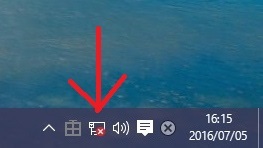
再起動してもダメ。
デバイスマネージャを見ても
ネットワークアダプタが消えちゃってます↓
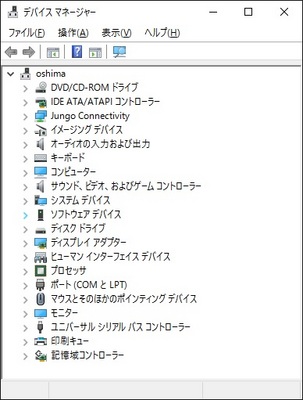
LANが壊れちゃったようです。
それと居間に置いてある電話の親機の電源が落ちて入りません。
電話の親機も壊れちゃったようです。
まいったね・・・
パソコン用のLANカードがたしかあったので、
取り付けられるかも↓

と思ったら、パソコン側はPCI-Express 1Xで
LANカードは古いPCI接続のだったので無理でした。
しかたなくUSB3.0のLANをamazonに注文を入れました。
(今って内臓のLANカードってほとんど無いんですねぇ)
で、今日は家を6時半に出発して野島公園に
1人で潮干狩りに行きました。
行きは久しぶりに一般道で行きました。
王道のR412→R246→R22(長後街道)→R18(環状4号)で
行ったら野島まで2時間45分もかかっちゃいました。
お腹がすいたので途中の「すきや」で
朝食に10分かかってますが。
到着時の野島干潟です↓

もうやってますね~。
オイラもすぐに支度して9時30分に潮干狩り開始~♪
そして1時ごろまでやって1時30分に帰路へ。
帰り際の野島です↓

帰りは、朝比奈から横横→保土谷バイパス→東名高速
→圏央道の海老名ICで下りて
海老名にあるパイオニア持ち込み修理受付に電話機を持っていきました。
プロフェッショナルな方に確認してもらうと
ACアダプターが壊れていると。
親機本体の故障じゃなくて良かった♪
で、ACアダプターを注文して明日の仕事が終わって
取りに来ることにして自宅へGO~。
本日の収穫量です↓

バケツに半分ぐらいかなぁ。
今回は大きいのを手探りで2時間ぐらい狙っていたので
収穫量が少ないですw。
4時ごろから砂抜き開始。
砂抜きしている間に
すでに届いていたUSB3.0のLANアダプターを取り付けてみましょう。
amazonってマジで早いですね。
これ↓

中身は↓

パソコンのUSB3.0につないてLANケーブルをつないだだけで
すぐに使えるようになりました。
デバイスマネージャーにもネットワークアダプターが復活しました↓
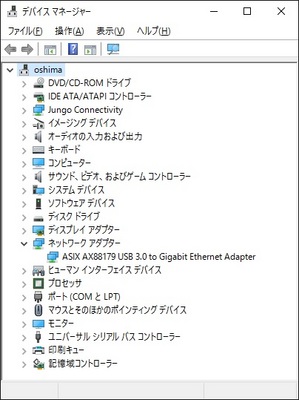
これで大丈夫でしょう。
LANアダプターは¥1700と安かったし、
電話機もACアダプターだけなのでそんなに費用はかからないと思います。
大きな金額にならなくて良かったですw
さーて今日のアサリは酒蒸しかな♪
11月の更新Windows 10 Version 1511(TH2)へアップデートしてから不具合が発生 [パソコン]
不具合というのは、動画を視聴中(GyaoTVやTV録画ファイル)に
突然ブルースクリーンになり、
「CRITICAL STRUCTURE CORRUPTIONエラー(ntoskrnl.exe) 」と出て
windowsが再起動するという不具合。
これには嫁さんがGyaoTVで韓国ドラマを全画面で見ているときに
前触れもなく突然再起動がかかってドラマが一気に見られない!
とブーブー言います。
録画してあった番組を見ているときも突然再起動がかかっちゃいます。
アップデート前まではなんともなかったのにどうしたんだろう・・・
①動画をフルサイズで見ているときに起こることが多いので
ビデオカードでも壊れたんだろうか?とビデオカード(650TI)を
外してCPUのオンチップビデオを使ってみたがやはり再起動します。
②それではメモリー(4GB×4枚)が1枚ぐらい壊れたか?と
2枚ずつ外して検証しても再起動します。
じゃあ、ソフトウェアーの問題?
ネットで調べてみるとCRITICAL STRUCTURE CORRUPTIONエラーは
古いマザーボードとSSDで起こることがあると書いてあります。
確かにそんなに新しいマザーボードではありません(H77なので)。
でもそれほど古いとも思えないけど・・・
SSDがはSAMSUNGなのでそれがいけないのかなぁ・・・
しかたないのでOSをクリーンインストールしてみようか・・・
でもこのパソコンはまずWindows VISTAを入れてから
アップグレード版のWindows8を入れて、
それからWindows10にしなきゃなのですごく時間がかかるんです。
できればWindows10のパッケージ版を買いたいところです。
SSDもできれば東芝製チップを使っているCFDのが欲しいな。
で、ネットでOS(Windows10)とCFDのSSDを買って入れてみるか・・・
ネットで・・・買っちゃいました~♪
OSとSSDを注文したあとにさらにネットで調べていると!!!
このページを発見↓
http://freesoft.tvbok.com/win10/trouble_shoot_list_2015_11.html
下のほうにスクロールして「CRITICAL STRUCTURE CORRUPTIONエラー
(ntoskrnl.exe) が出てブルースクリーンになる」
のところを読むと
「DTCP-IP系ツール全般が怪しいと思っていたけれど、
どうやらDiXiM製ソフトのみが怪しい模様」と書いてあります。
え?
そういえばDTCP-IP系のソフトを入れてます。
アイオーデータの「DTCP-IP Disc Recorder」で、
これはレグザの外付けHDDに録画してある番組をネットワーク経由で
パソコンでブルーレイにダビングできるソフトなんです。
仕事が終わってから「DTCP-IP Disc Recorder」を
アンインストールしてみました。
そしてGyaoTVで韓国ドラマを全画面で再生してみて
突然再起動するかどうか確かめます。
ドラマ1本目終了、試しに2本目も再生開始。
再起動しません!!!
今までは嫁さんがドラマ1本見ていて数回再起動していたというので
直ったようです。
良かったー♪ マジで。
解決するのに2週間ぐらいかかりましたです。
OSとSSDを注文する前に分かればもっと良かったけど・・・
どちらもいずれ使うのでOKです。
突然ブルースクリーンになり、
「CRITICAL STRUCTURE CORRUPTIONエラー(ntoskrnl.exe) 」と出て
windowsが再起動するという不具合。
これには嫁さんがGyaoTVで韓国ドラマを全画面で見ているときに
前触れもなく突然再起動がかかってドラマが一気に見られない!
とブーブー言います。
録画してあった番組を見ているときも突然再起動がかかっちゃいます。
アップデート前まではなんともなかったのにどうしたんだろう・・・
①動画をフルサイズで見ているときに起こることが多いので
ビデオカードでも壊れたんだろうか?とビデオカード(650TI)を
外してCPUのオンチップビデオを使ってみたがやはり再起動します。
②それではメモリー(4GB×4枚)が1枚ぐらい壊れたか?と
2枚ずつ外して検証しても再起動します。
じゃあ、ソフトウェアーの問題?
ネットで調べてみるとCRITICAL STRUCTURE CORRUPTIONエラーは
古いマザーボードとSSDで起こることがあると書いてあります。
確かにそんなに新しいマザーボードではありません(H77なので)。
でもそれほど古いとも思えないけど・・・
SSDがはSAMSUNGなのでそれがいけないのかなぁ・・・
しかたないのでOSをクリーンインストールしてみようか・・・
でもこのパソコンはまずWindows VISTAを入れてから
アップグレード版のWindows8を入れて、
それからWindows10にしなきゃなのですごく時間がかかるんです。
できればWindows10のパッケージ版を買いたいところです。
SSDもできれば東芝製チップを使っているCFDのが欲しいな。
で、ネットでOS(Windows10)とCFDのSSDを買って入れてみるか・・・
ネットで・・・買っちゃいました~♪
OSとSSDを注文したあとにさらにネットで調べていると!!!
このページを発見↓
http://freesoft.tvbok.com/win10/trouble_shoot_list_2015_11.html
下のほうにスクロールして「CRITICAL STRUCTURE CORRUPTIONエラー
(ntoskrnl.exe) が出てブルースクリーンになる」
のところを読むと
「DTCP-IP系ツール全般が怪しいと思っていたけれど、
どうやらDiXiM製ソフトのみが怪しい模様」と書いてあります。
え?
そういえばDTCP-IP系のソフトを入れてます。
アイオーデータの「DTCP-IP Disc Recorder」で、
これはレグザの外付けHDDに録画してある番組をネットワーク経由で
パソコンでブルーレイにダビングできるソフトなんです。
仕事が終わってから「DTCP-IP Disc Recorder」を
アンインストールしてみました。
そしてGyaoTVで韓国ドラマを全画面で再生してみて
突然再起動するかどうか確かめます。
ドラマ1本目終了、試しに2本目も再生開始。
再起動しません!!!
今までは嫁さんがドラマ1本見ていて数回再起動していたというので
直ったようです。
良かったー♪ マジで。
解決するのに2週間ぐらいかかりましたです。
OSとSSDを注文する前に分かればもっと良かったけど・・・
どちらもいずれ使うのでOKです。
VAIO VGC-JS52JBのCPU交換 [パソコン]
新しくパソコンを作った方から「もう使わないから引き上げてくれ」
といわれてもってかえってきたVAIO↓

HDDの中身を消してからZOAに持っていって捨ててもらおうと
思っていましたが、2009年製でちょっともったいない気がしてきました。
調べてみるとPentium Dual-Core E5200でチップはG45にメモリー4GBです。
CPUがちょっとしょぼいのでもう少し速いのに取りかえて
SSDにでもすればもう少し延命できますね。
で余っているCPUをゴソゴソと探してみると
Core 2 Duo E6750
Core 2 Quad Q9550
Core 2 Duo E6700
Core 2 Duo E8400
と出てきました(笑)
この中でCore 2 Duo E6750を選びました。
CPU自体の動作クロックはさほど変わりませんが、
システムバスが800MHzから1333MHzに上がって
2次キャッシュが2MBから4MBに倍増します。
ではCPUを交換しましょう♪
後ろのネジを16本全部外して、隙間にマイナスドライバーを差し込んで
こじっていくと後ろのカバーが外せます↓

HDDが下にあって、上のほうにCPUがありますね↓

このヒートシンクの下にCPUとG45チップがあります↓

まずヒートシンク下のG45チップのネジ2本外して
ヒートシンクを外します↓

続いてCPUソケットの回りのネジ4本を外し、右のブロワーファンの
電源ソケットを抜いて外します↓

CPUが見えました(外科手術みたい?)
ソケットを開けて↓

Core 2 Duo E6750に取りかえました↓

ヒートシンクを元に戻してビス止めして、ブロワーファンの
電源ソケットを戻しました↓

ケースの裏側をビス止めして終了。
さっそく電源を入れてBIOSでCPUを確認して、
仮想化機能のVirtualization TechnologyをEnabledにしてから起動。
CPUが変わっているか見てみると↓
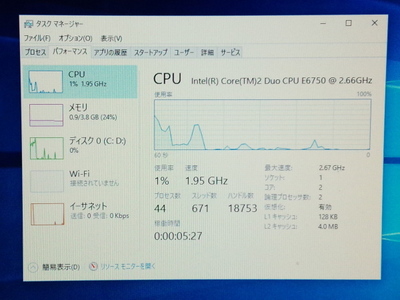
Core 2 Duo E6750になってます。
HDDですがこころなしか速くなっているような・・・
気のせいか(笑)
あとはSSDにすれば良いですね。
仲間うちで誰か使うようならやってあげましょう♪
といわれてもってかえってきたVAIO↓

HDDの中身を消してからZOAに持っていって捨ててもらおうと
思っていましたが、2009年製でちょっともったいない気がしてきました。
調べてみるとPentium Dual-Core E5200でチップはG45にメモリー4GBです。
CPUがちょっとしょぼいのでもう少し速いのに取りかえて
SSDにでもすればもう少し延命できますね。
で余っているCPUをゴソゴソと探してみると
Core 2 Duo E6750
Core 2 Quad Q9550
Core 2 Duo E6700
Core 2 Duo E8400
と出てきました(笑)
この中でCore 2 Duo E6750を選びました。
CPU自体の動作クロックはさほど変わりませんが、
システムバスが800MHzから1333MHzに上がって
2次キャッシュが2MBから4MBに倍増します。
ではCPUを交換しましょう♪
後ろのネジを16本全部外して、隙間にマイナスドライバーを差し込んで
こじっていくと後ろのカバーが外せます↓

HDDが下にあって、上のほうにCPUがありますね↓

このヒートシンクの下にCPUとG45チップがあります↓

まずヒートシンク下のG45チップのネジ2本外して
ヒートシンクを外します↓

続いてCPUソケットの回りのネジ4本を外し、右のブロワーファンの
電源ソケットを抜いて外します↓

CPUが見えました(外科手術みたい?)
ソケットを開けて↓

Core 2 Duo E6750に取りかえました↓

ヒートシンクを元に戻してビス止めして、ブロワーファンの
電源ソケットを戻しました↓

ケースの裏側をビス止めして終了。
さっそく電源を入れてBIOSでCPUを確認して、
仮想化機能のVirtualization TechnologyをEnabledにしてから起動。
CPUが変わっているか見てみると↓
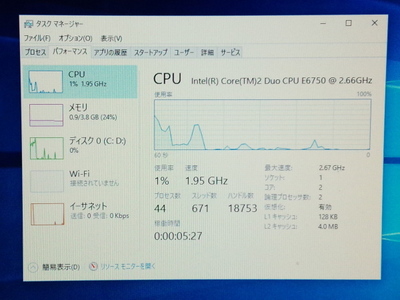
Core 2 Duo E6750になってます。
HDDですがこころなしか速くなっているような・・・
気のせいか(笑)
あとはSSDにすれば良いですね。
仲間うちで誰か使うようならやってあげましょう♪



